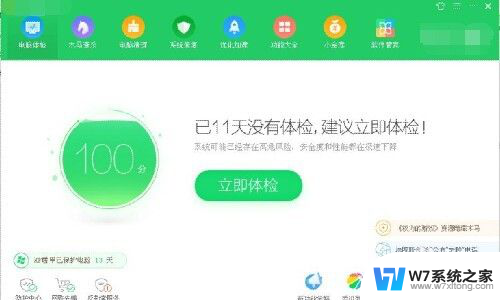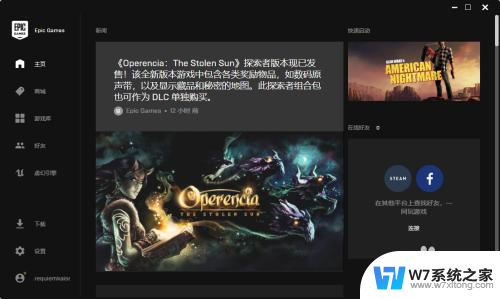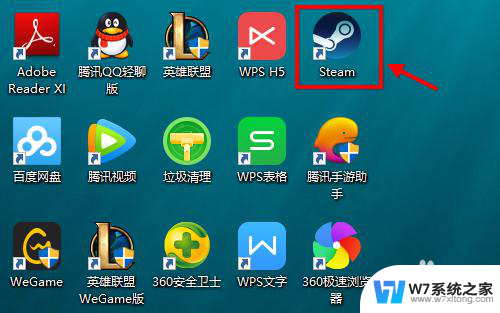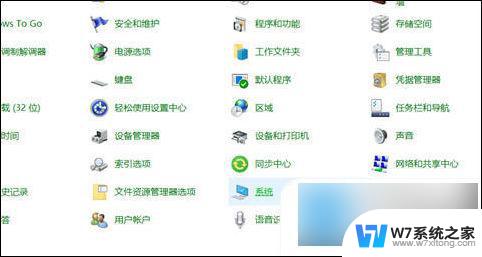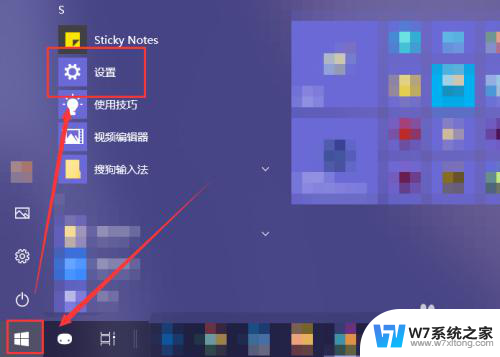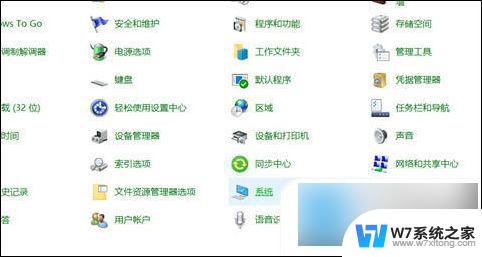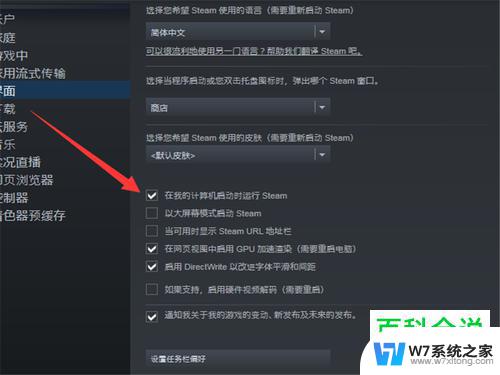360开机自动启动怎么关闭 如何彻底关闭360开机自启动
更新时间:2024-07-15 13:05:15作者:jiang
在日常使用电脑的过程中,我们经常会遇到360等安全软件开机自动启动的情况,虽然这些软件能够提供一定的保护和安全性,但有时候也会造成开机速度变慢,影响用户体验。如果您想要关闭360开机自启动,可以通过简单的操作来实现。接下来我们将介绍如何彻底关闭360开机自启动,让您的电脑开机更加快速和流畅。
具体方法:
1.首先在桌面上打开360,然后在360中的首页上找到 三 然后点击这个标记
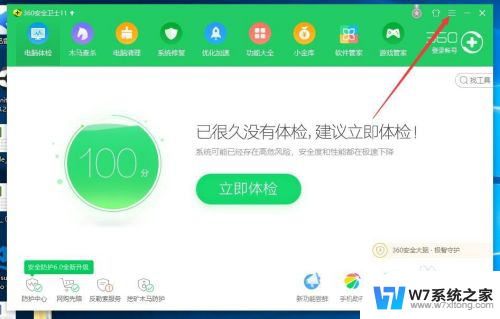
2.在新的弹窗中我们在第一排中找到设置,点击设置选项
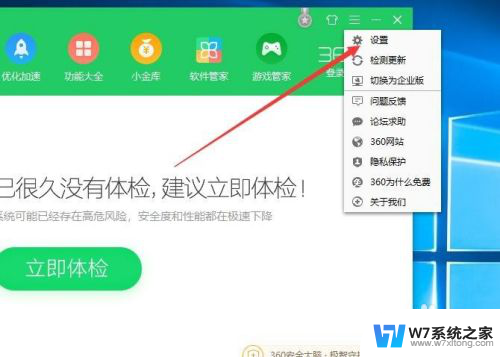
3.在设置中我们可以看到基本设置,然后再基本设置的下级目录中我们找到开机启动项设置
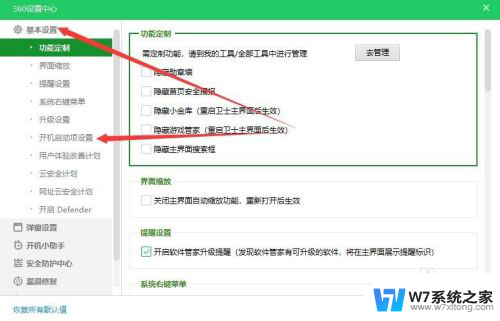
4.在开机启动项设置的选项中我们去掉第一项开机时自动开启安全防护中心
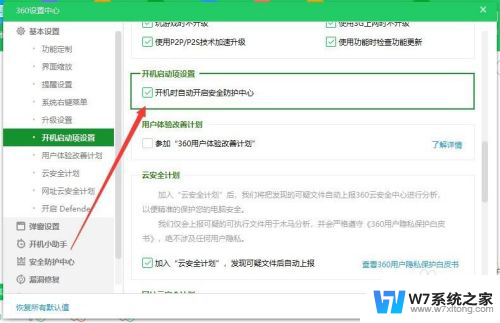
5.系统会给出危险提醒,此时选项点击确认按钮即可
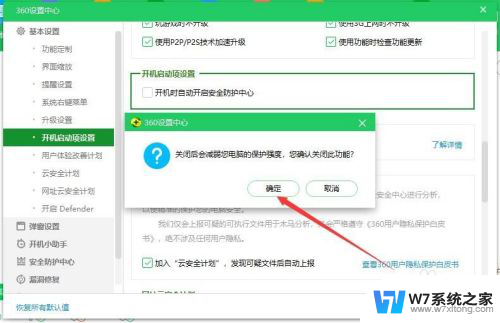
6.最后系统的开机自动启动安全防护就关闭了,此时再开机360就不会出现
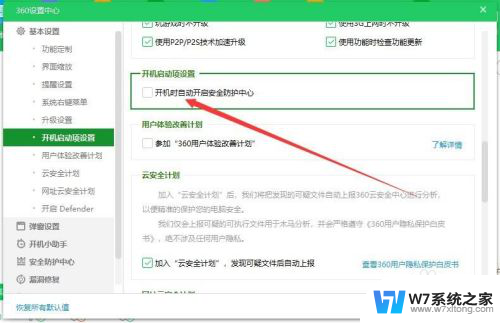
以上就是如何关闭360开机自动启动的全部内容,如果您遇到这种情况,可以按照以上方法解决,希望对大家有所帮助。